mysql 5.7.17 64bit裝置配置辦法圖文教程。本站提示廣大學習愛好者:(mysql 5.7.17 64bit裝置配置辦法圖文教程)文章只能為提供參考,不一定能成為您想要的結果。以下是mysql 5.7.17 64bit裝置配置辦法圖文教程正文
win(10) 64bit 裝置 mysql 5.7.17 進程
新版本的64位 mysql ,沒有mis裝置文件。只要免裝置版的ZIP版本。
依據官網的裝置闡明,和網上的教程,裝置啟動成功。
整理裝置進程,以及進程中能夠會遇到幾次錯誤,整理如下。
step1:下載mysql5.7.17
翻開mysql官方網站下載頁面:http://www.mysql.com/downloads/
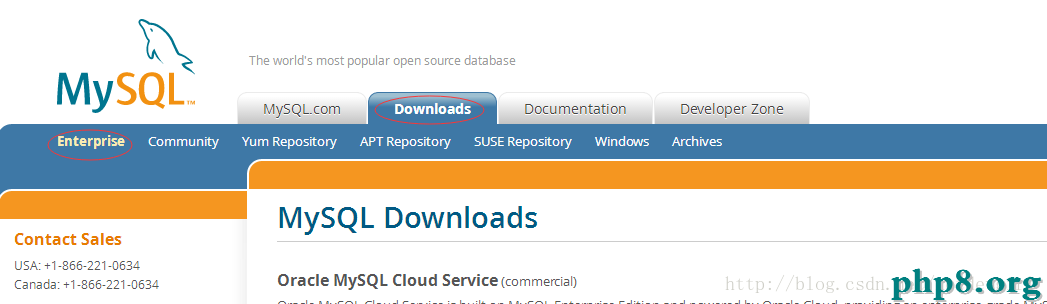
團體及小團隊運用,選擇下載社區版
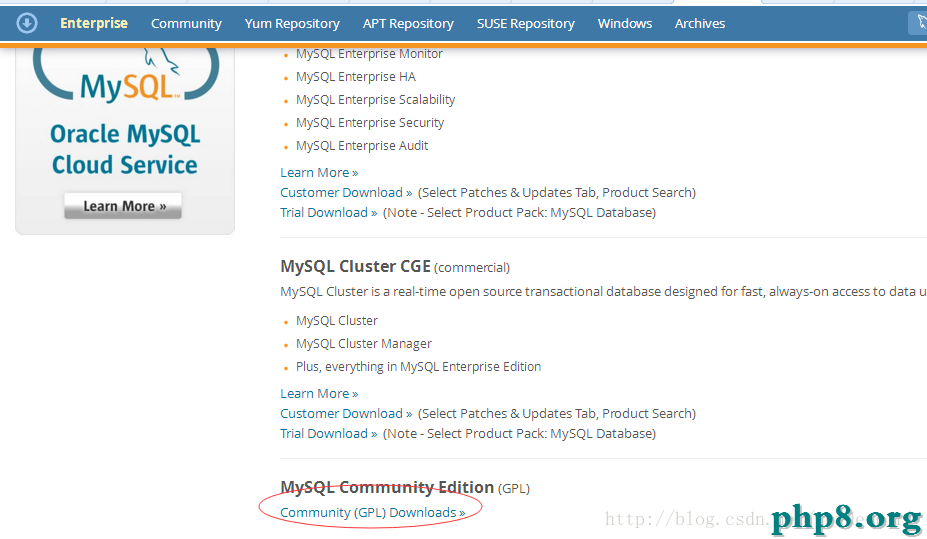
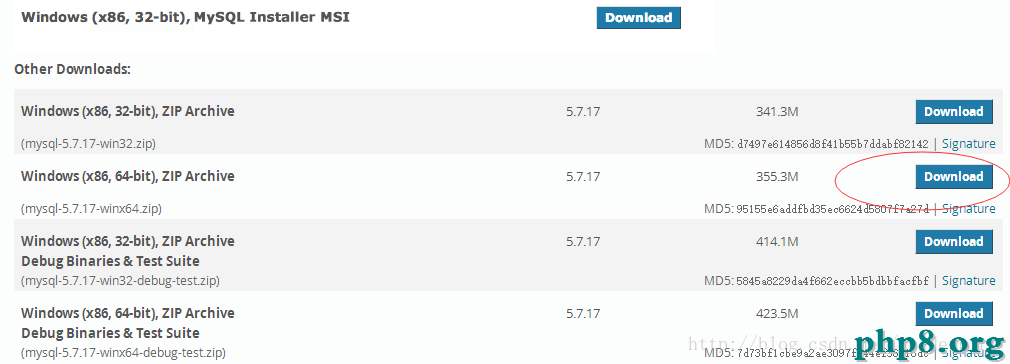
下載後,解壓到自定地位。(若JAVA,習氣途徑中無空格)。如保管至 D:\Programs\mysql-5.7.17
step2:開端初始化
2.1 復制my-default.ini文件,偏重命名為my.ini
2.2 修正my.ini文件內容:
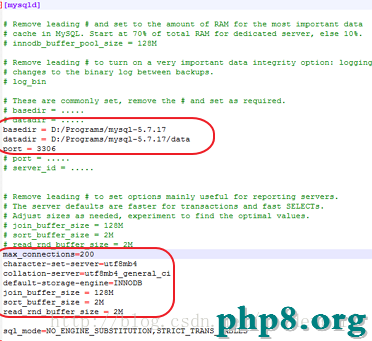
basedir = D:/Programs/mysql-5.7.17 datadir = D:/Programs/mysql-5.7.17/data port = 3306 max_connections=200 character-set-server=utf8mb4 collation-server=utf8mb4_general_ci default-storage-engine=INNODB join_buffer_size = 128M sort_buffer_size = 2M read_rnd_buffer_size = 2M
utf8mb4可以支持4位長度的表情字符。
至多需求設置basedir和datadir兩個值,初始化時會調用。其他參數也可以在裝置終了後修正設置。
2.3 在basedir目錄下,創立data目錄。
由於解壓出來的目錄中,無data目錄。而運轉命令生成文件時,需求向該目錄生成文件,所以,需求手動創立目錄。
假如不創立data目錄,運轉命令時會報錯error。
創立好data目錄,運轉2.4中的初始化命令前,確保data目錄為空。否則運轉命令時會報錯
運轉進程中有報錯,依據錯誤提示信息停止矯正即可。
**如,data目錄不為空時,會提示:
2017-01-0000000 0 [ERROR] –initialize specified but the data directory has files in it. Aborting.
2017-01-06T16:45:21.785344Z 0 [ERROR] Aborting。**
2.4 配置環境變量
配置環境變量,普通都沒有問題。
1 我的電腦右鍵–>屬性–>初級零碎設置–>環境變量
2 添加新變量“MYSQL5.7=D:\Programs\mysql-5.7.17”
3 修正PATH,添加“%MYSQL5.7%\bin”

2.5 運轉初始化命令
1 命令提示符窗口,一定要運用管理員身份運轉命令提示符:開端菜單右鍵–>選擇“命令提示符(管理員)”。否則用戶權限不夠,無法執行成功。
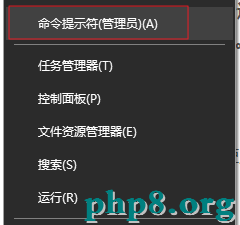
細節闡明:
win+R 普通用戶運轉狀況下,翻開的是非管理員命令提示符
運轉->CMD 普通用戶運轉狀況下,翻開的是非管理員命令提示符
管理員窗口與普通用戶窗口的區別:
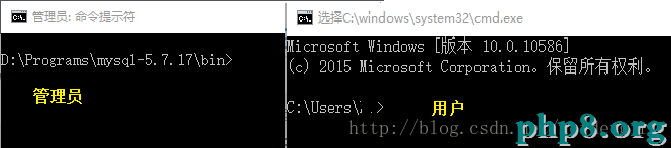
2 運轉初始化命令
cd d:
cd Programs\mysql-5.7.17\bin
進入到mysql bin目錄,執行命令:
方式一: mysqld –initialize-insecure –user=mysql –console
為root生成空密碼,root運用空密碼登錄。這裡采用這種。
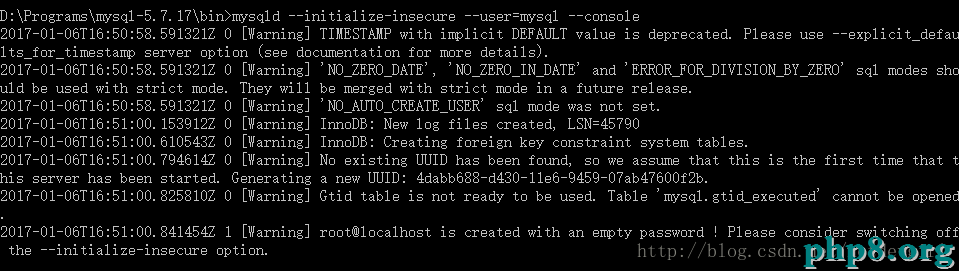
有WARN,無ERROR,運轉成功。
方式二: mysqld –initialize –user=mysql –console
為root生成隨秘密碼。

到這裡,根本就裝置成功了。接上去要注冊和啟動服務。
能夠呈現的錯誤:
- [ERROR] Can't open the mysql.plugin table. Please run mysql_upgrade to create it.
- [ERROR] unknown option ‘–initializa-insecure'
——低級錯誤,打錯命令時,會出來以上error信息。這種狀況下,可以疏忽can`t open the mysql.plugin table這條。
—–第一遍裝置時發作這狀況,去查第一條信息的處理方法糜費些時間,實踐,糾正過命令之後,就經過了。
2.6 注冊服務: 在命令行中運轉: mysqld -install
或 mysqld -install MySQL

翻開零碎服務,可以看到MySQL服務曾經添加好了。

添加服務:mysqld install
刪除服務:sc delete serverName 。假如不小心打錯了服務稱號,可以經過該命令刪除後,重建。
2.7 啟動服務 net start mysql

2.8 登錄數據庫,設置root密碼
1、root登錄: mysql -u root -p
提示輸出密碼,無密碼直接回車即可。
2、修正root密碼:set password = password(‘密碼');
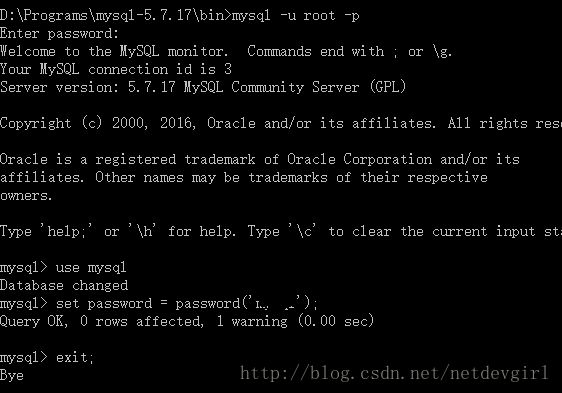
3、重啟mysql後失效。net stop mysql ; net start mysql
精彩專題分享:mysql不同版本裝置教程 mysql5.7各版本裝置教程
以上就是本文的全部內容,希望對大家的學習有所協助,也希望大家多多支持。